windows10系统如何关闭自动重启 如何关闭Win10系统自动重启功能
windows10系统如何关闭自动重启,Windows 10系统自动重启的功能在使用电脑时常常令人困扰,尤其是在重要任务进行中突然强制重启,给用户带来了不小的困扰,幸运的是Windows 10系统提供了关闭自动重启的选项,以便用户能够更好地掌控自己的电脑。本文将介绍如何关闭Windows 10系统的自动重启功能,以便用户能够更加稳定地运行电脑,提高工作效率。
具体方法:
1.右键此电脑(我的电脑),选择“属性”;
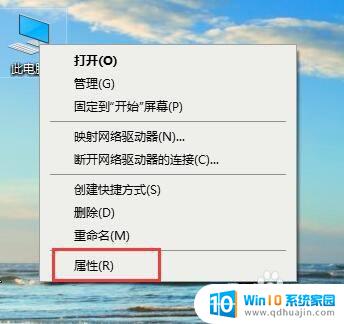
2.此时将打开“控制”窗口,在左侧找到“高级系统设置”按钮点击进入详细设置界面。
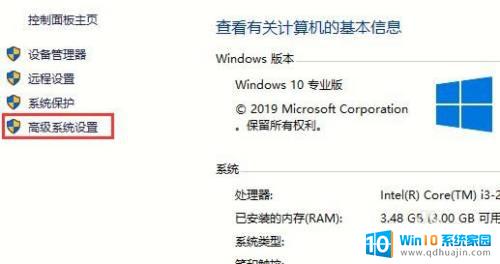
3.待打开“系统属性”窗口后,切换到“高级”选项卡,点击“启用和故障恢复”栏目中的“设置”按钮。
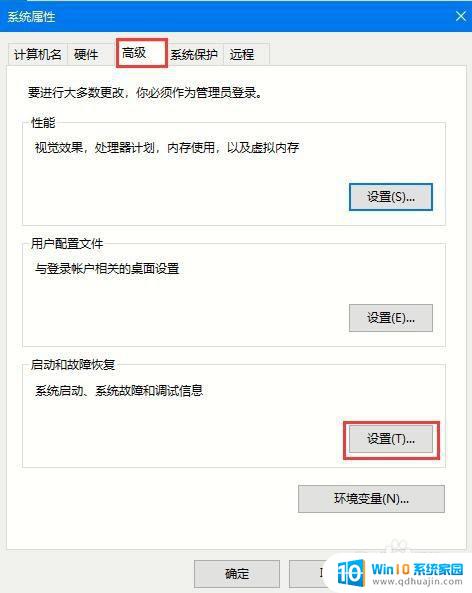
4.从打开的“启动和故障恢复”窗口中,在“系统失败”栏目中清除勾选“自动重新启动”项。点击“确定”完成设置。
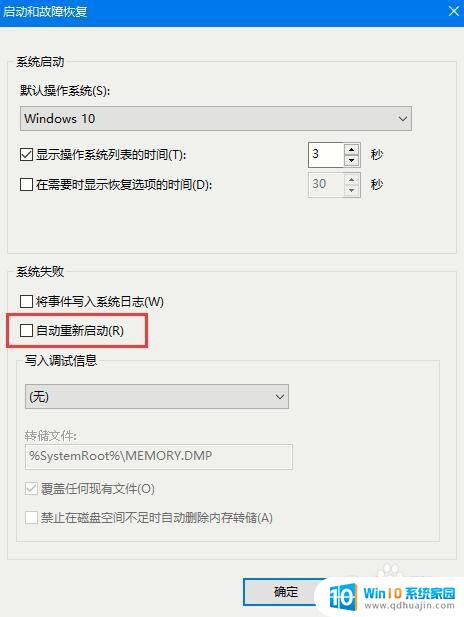
5.右击“Windows”按钮,从其右键菜单中选择“运行”项;

6.从打开的“运行”窗口中,输入“msconfig”并按回车即可进入系统配置实用程序主界面;
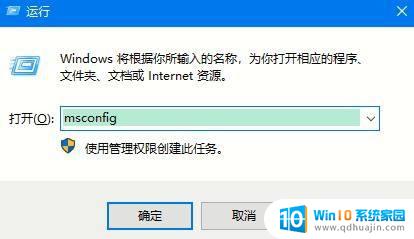
7.在“系统设置”界面中,切换到“常规”选项卡。勾选“诊断启动”项,点击“确定”按钮,重启一下计算机;

8.当系统重启完成后,再次进入“系统配置”界面。切换到“服务”选项卡,勾选“隐藏Windows服务”项。 同时勾选想要随系统自启动的项,点击“确定”即可完成。
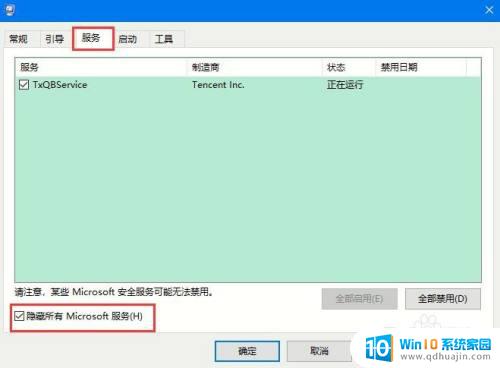
这就是如何关闭Windows 10系统自动重启的全部内容,如果您还不了解,请按照以上步骤操作,我们希望这些方法能够帮助到您。





